



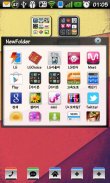
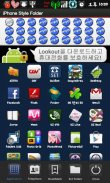
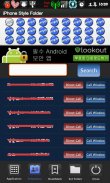
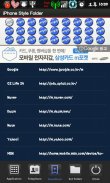
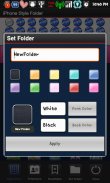
iPhone Style Folders

Beschreibung von iPhone Style Folders
This application is a folder widget.
One folder can contain 16 Apps. and manage the screen effectively.
This color folder widget contains various colors and animations.
This App. has 10 colors and the color of text and widget folder can be changed.
**Color Folder Widget Instruction**
1. Press the main screen during about 2 seconds.
2. Select widget menu and then select iPhone Style Folders app.
3. The widget folder is created on the screen.
**Put the Apps. into the Folder**
1. Select the widget folder and click the set symbol at the right upper part.
2. Select the Apps. what you want to put. Then you can check the select apps. at the upper part.
3. To cancel a selection, click the selected apps. at the upper part.
4. Click the backspace button and OK popup to finish.Diese Anwendung ist ein Ordner Widget.
Ein Ordner kann 16 Apps. und verwalten den Bildschirm effektiv.
Diese Farbe Ordner Widget enthält verschiedene Farben und Animationen.
Diese App. verfügt über 10 Farben und die Farbe des Textes und Widget-Ordner verändert werden kann.
** Farbe Ordner Widget Instruction **
Ein. Drücken Sie den Hauptbildschirm während ca. 2 Sekunden.
2. Wählen Widget-Menü und wählen Sie dann iPhone Style Folders App.
3. Das Widget Ordner wird auf dem Bildschirm erstellt.
** Setzen Sie die Apps. in den Ordner **
Ein. Wählen Sie das Widget-Ordner und klicken Sie auf die Set-Symbol am rechten oberen Teil.
2. Wählen Sie die Apps. was Sie wollen zu setzen. Dann können Sie überprüfen Sie die select apps. am oberen Teil.
3. Um eine Auswahl aufzuheben, klicken Sie auf die ausgewählten apps. am oberen Teil.
4. Klicken Sie auf die Backspace-Taste und OK-up zu beenden.






















